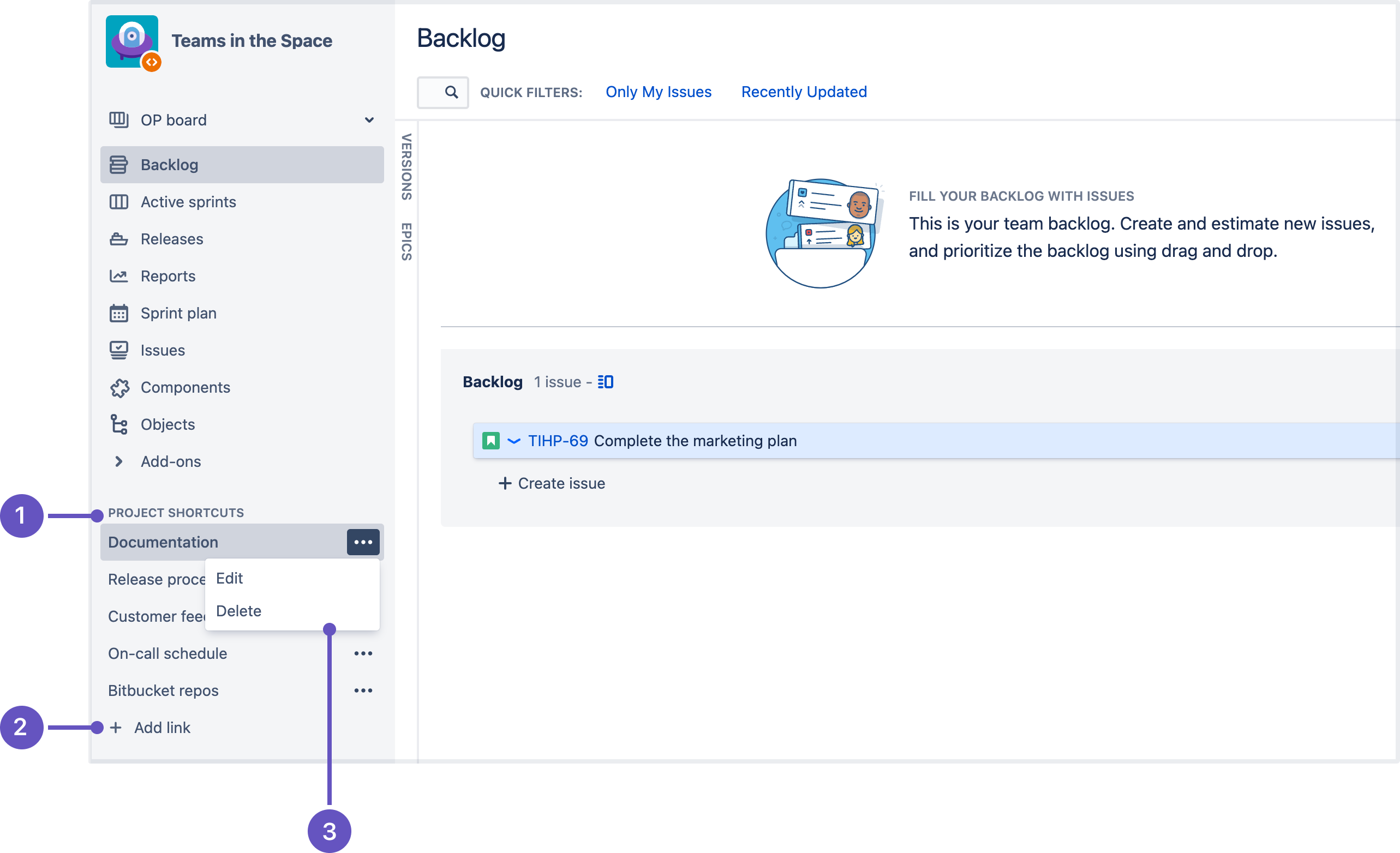プロジェクト ショートカットの管理
プロジェクト ショートカットを使用すると、よく使うリンクや重要なリンクをプロジェクト サイドバーからすばやく開くことができます。チームに役立ちそうな Web ページやオンライン情報へのショートカットを追加できます。これらのショートカットは、プロジェクトにアクセスできるすべてのユーザーが利用できます。
- プロジェクト ショートカット: すべてのショートカットが配置されているサイドバー セクション
- ショートカットの追加: プロジェクトの新しいショートカットを作成
- アクション メニュー: 既存のショートカットを管理
はじめる前に
ショートカットを追加、削除、編集するには、Jira 管理者またはプロジェクト管理者の権限が必要です。Jira の権限の詳細についてはこちらをご確認ください。
ショートカットを追加または編集する際には、完全な Web アドレス、およびプロジェクト ナビゲーション サイドバーに表示されることになるラベルを指定する必要があります。ショートカットにラベルを付けることにより、リンク先がわかりやすくなります。
ショートカットの追加
- トップ メニューで、[プロジェクト] > [すべてのプロジェクトを表示] の順に選択します。
- ショートカットを作成するプロジェクトを見つけます。
プロジェクト サイドバーの [プロジェクト ショートカット] で [ショートカットを追加] を選択します。
プロジェクト サイドバーが折りたたまれている場合は、画面の左下隅に移動して、[サイドバーを開く] アイコンをクリックします。
- [ショートカットを追加] ダイアログで、ショートカットのラベルと Web アドレスを入力します。
- [追加] を選択します。
先頭に有効な URI が付いた正しい Web アドレスを指定してください。有効な URI のリストを確認してください。
ショートカットの編集
- トップ メニューで、[プロジェクト] > [すべてのプロジェクトを表示] の順に選択します。
- ショートカットを編集するプロジェクトを見つけます。
- 変更するショートカットの横で、[アクション ] > [編集] を選択します。
- ショートカットの詳細を更新して、変更を保存します。
ショートカットの削除
- トップ メニューで、[プロジェクト] > [すべてのプロジェクトを表示] の順に選択します。
- ショートカットを削除するプロジェクトを見つけます。
- 削除するショートカットの横で、[アクション ] > [削除] を選択します。
有効な URI
"http://"、"https://"、"mailto:"、"skype:"、"callto:"、"facetime:"、"git:"、"irc:"、"irc6:"、"news:"、"nntp:"、"feed:"、"cvs:"、"svn:"、"mvn:"、"ssh:"、"itms:"、"notes:"、"smb:"、"hipchat:"